CHAPITRE IV: PRESENTATION DE L'APPLICATION
IV.1. Accueil
Après avoir fait un click sur l'icône se trouvent
au bureau Access « gestion automatisée des stocks dans
la cimenterie de katana », à un emplacement au quel cette
dernière se trouve. Le formulaire d'accueil de notre application se
présente comme suit :
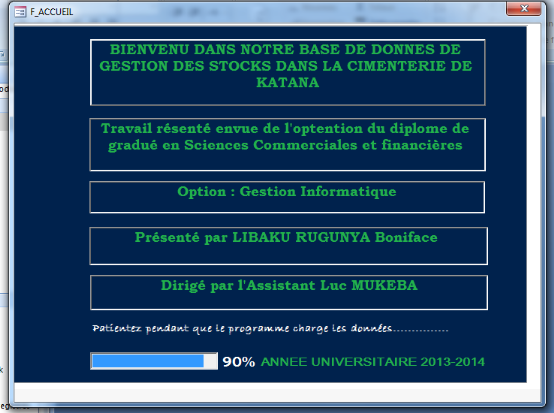
Lors de l'ouverture de notre page d'accueil l'utilisateur doit se
connecté et le menu principal qui contient des boutons pour
accéder a chaque opération sur le formulaire dont le nom suit:
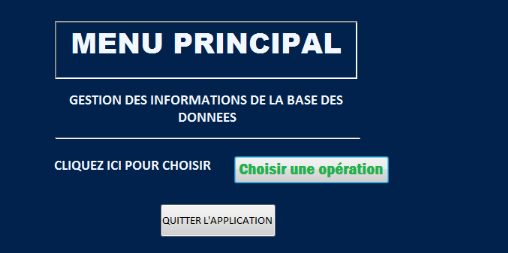
Maintenant on peut choisir un formulaire que l'on veut:
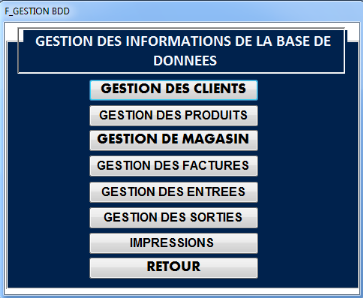
Le bouton « gestion des clients »
du gestion des informations de la base des données
permet à l'utilisateur d'acceder sur le formulaire au quel il
peut effectuer ses differentes opérations relatives à
l'enrregistrement des clients et offre la possibilité de les
identifier
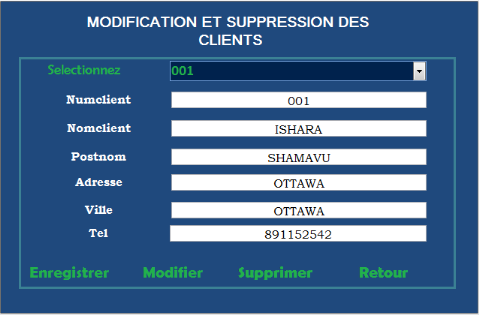
Dans ce formulaire client nous pouvons faire des
opérations sur les données appartenant au client : Modifier,
enregistrer, et supprimer.

Dans ce formulaire client nous pouvons faire des
opérations sur les données appartenant au client : Modifier,
enregistrer, et supprimer.

Dans ce formulaire magasin nous permettra de savoir l'emplacement
des produits et faire une modification sur les données appartenant
au magasin: Modifier, enregistrer, et supprimer.

Dans ce formulaire opération sur les entrées nous
pouvons savoir la situation journalière des entrées, elle nous
permet aussi de faire l'enregistrement, la modification et la suppression sur
les produits

Dans ce formulaire opération sur les sorties nous pouvons
savoir la situation journalière des entrées, elle nous permet
aussi de faire l'enregistrement, la modification et la suppression sur les
produits
Ce formulaire sur l'impression nous pouvons choisir ce que nous
voulons imprimer et faire l'aperçue avant l'impression
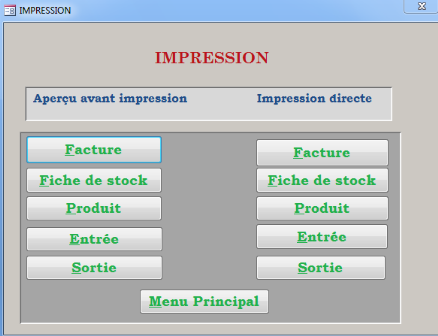
En fin nous allons passer a l'impression des états de la
facture et autre que nous voulons imprimer.
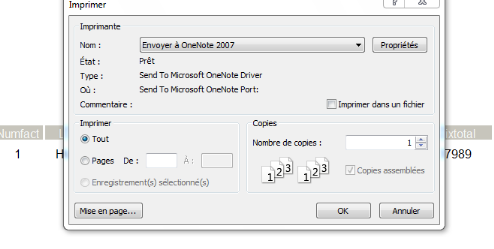
| 


